Cài Đặt Tiện Ích VNTOOLS 3.0 Dành Cho Excel – Đọc Số Thành Chữ Việt 3/2022 – Chia Sẻ Kiến Thức Điện Máy Việt Nam
Mục Lục
Video hướng dẫn
Hướng dẫn cài đặt
Bạn trọn vẹn hoàn toàn có thể tải tiện ích này tại đây
Download, mật khẩu giải nén : 123
Sau khi giải nén file vừa tải xuống sẽ xuất hiện file SetupVnToolsExcel bạn chỉ cần double click để mở. Sẽ xuất hiện cửa sổ setup bạn có thể thay đổi đường dẫn của File tại Browse hoàn tất chọn vào Next nhé.

Bạn đang đọc: Cài Đặt Tiện Ích VNTOOLS 3.0 Dành Cho Excel – Đọc Số Thành Chữ Việt 3/2022 – Chia Sẻ Kiến Thức Điện Máy Việt Nam
Tiếp tục chọn Next tại cửa sổ setup tiếp theo và Install ở cửa sổ cuối cùng.

Sau khi hoàn tất việc cài đặt tiện ích sẽ xuất hiện thông báo bên dưới, bạn chỉ cần chọn Finish để hoàn thành.

Giới thiệu công cụ VNTOOLS 3.0
Để kiểm tra tiện ích VNTOOLS 3.0 đã được cài đặt vào Excel hay chưa bạn cần phải mở Excel, sau đó tạo một file mới để kiểm tra.

Sẽ xuất hiện một thẻ Tiện ích Việt trên thanh công cụ nếu bạn cài đặt thành công.

Bên trong thẻ Tiện ích Việt sẽ chia ra thành nhiều tiện ích khác nhau, một số tiện ích đáng chú ý là tiện ích về văn bản bao gồm: Tách – Ghép họ và tên, xóa hàng trống, tô màu xen kẻ, xóa dấu văn bản. Ngoài ra còn có một số chức năng hỗ trợ chuyển đổi sang font chữ UNICODE, VNI và TCVN3, chức năng chuyển đổi qua lại giữa chữ hoa và chữ thường, chức năng sắp xếp thứ tự theo bảng chữ cái của Việt Nam.

Một tiện ích khác mà mình thấy nó rất hữu dụng là tiện ích về số – ô tính, ở phần này tiện ích này VNTOOLS sẽ hỗ trợ tối đa trong việc thao tác về số liệu và ô giá trị giúp chúng ta thao tác đơn giản hơn mà không cần sử dụng đến phím tắt. Có thể kể đến chức năng như Đọc số VND rất thú vị mà mình sẽ thực hiện một ví dụ ở phần sau, ngoài ra chức năng ghép ô hay định dạng nhanh các kiểu dữ liệu rất thường dùng cũng được tích hợp sẵn trong công cụ này.

Bên cạnh các tiện ích thông dụng thường được nhiều người sử dụng ra thì vẫn còn đó các tiện ích về WorkBooks hay in ấn dữ liệu.
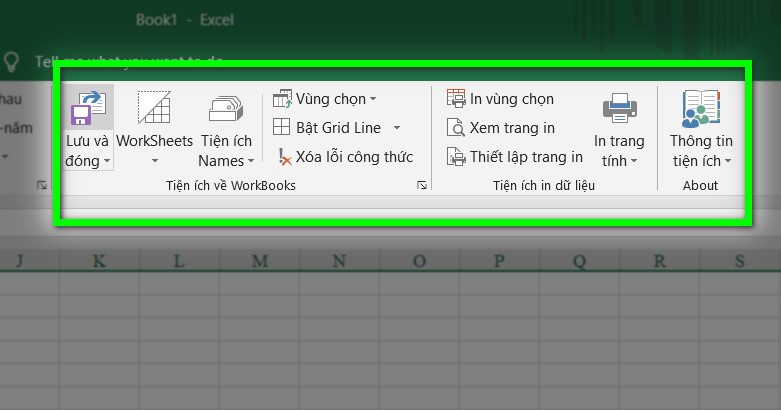
Sử dụng một số công cụ trong VNTOOLS 3.0
Mình sẽ hướng dẫn các bạn sử dụng một vài chức năng nổi bật trong VNTOOLS để các bạn có thể thấy rõ sự mạnh mẽ của công cụ này. Ví dụ mình muốn tách hay ghép họ và tên của một người nào đó thì sẽ sử dụng chức năng Tách – Ghép họ và tên. Cách thực hiện rất đơn giản để tách họ, tên đệm và tên ra hai cột khác nhau bạn chỉ cần tô đen các tên muốn tách sau đó vào thẻ Tiện ích Việt, chọn Tách – Ghép họ và tên ở phần tiện ích về văn bản. Thực hiện cách làm tương tự cho chức năng ghép họ, tên đệm và tên lại với nhau nhé.

Chức năng thứ hai mà mình muốn hướng dẫn là xóa hàng trống thường được dùng trong trường hợp muốn vô hiệu những hàng trống giữa những tài liệu. Bạn chỉ cần chọn vào cột chứa tài liệu muốn xóa hàng trống sau đó vào thẻ Tiện ích Việt, chọn xóa hàng trống .

Chức năng cuối cùng mà mình thấy thích thú nhất ở công cụ này là đọc số thành chữ, giả sử mình có một vài giá trị như 10, 1000, 1000000 để đọc các số này thành chữ bạn chỉ cần vào thẻ Tiện ích Việt sau đó chọn vào chức năng Đọc số VND ở mục tiện ích về số – ô tính. Sẽ hiện ra cửa sổ hàm đọc số Tiếng Việt, lúc này bạn chỉ cần nhập vào ô cần chuyển đổi và ô chứa kết quả là hoàn thành (ví dụ mình sẽ nhập D5 cho ô cần chuyển đổi và E5 cho ô chứa kết quả).

Tiến hành copy công thức cho các hàng bên dưới bằng cách chọn vào dấu cộng ở phía dưới góc phải ô sau đó double click.

Như vậy mình vừa san sẻ với những bạn một công cụ có ích dành cho những bạn liên tục sử dụng Excel, nếu bạn đang muốn học Excel một cách chuyên nghiệp và không tính tiền thì hãy tìm kiếm những bài học kinh nghiệm kinh nghiệm tay nghề hay trên website này nhé .
Source: https://dvn.com.vn
Category : Ecosun






